Прехвърляне на контакти от Outlook в Outlook
Outlook имейл клиента е толкова популярен, че се използва както у дома, така и на работното място. От една страна, това е добре, защото трябва да се справите с една програма. От друга страна, това създава някои трудности. Едно от тези трудности е предаването на информация за контактите. Този проблем е особено остър за тези потребители, които изпращат работни писма от дома.
Решението на този проблем обаче е и как да го решим и ще говорим в тази статия.
Всъщност решението е съвсем просто. Първо, трябва да изтеглите всички контакти във файл от една програма и да ги заредите от един и същ файл в друг. И по този начин можете да прехвърляте контакти между различни версии на Outlook.
Как да направите износа на книгата за контакт, която вече написахме по-рано, така че днес ще говорим за вноса.
Как да разтоварите данните, вижте тук: Експортиране на данни от Outlook
Така че, нека приемем, че файлът с данни за контакти вече е готов. Сега отворете Outlook, след това менюто "Файл" и отворете секцията "Отваряне и експортиране".
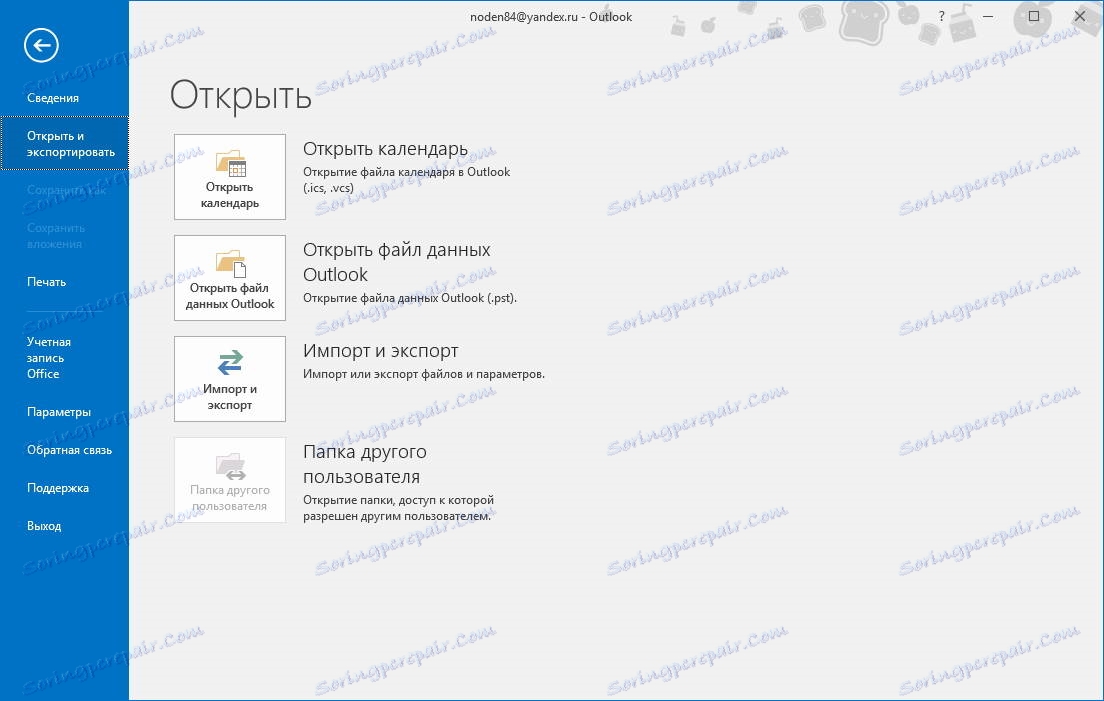
Сега кликнете върху бутона "Импортиране и експортиране" и отидете в съветника за импортиране и експортиране.

По подразбиране елементът "Импортиране от друга програма или файл" е избран тук, това е, от което се нуждаем. Следователно, без да променяте нищо, кликнете върху "Напред" и преминете към следващата стъпка.

Сега трябва да изберете типа на файла, от който ще бъдат импортирани данните.
Ако сте запазили цялата информация във формат CSV, трябва да изберете "Стойности, разделени със запетаи". Ако цялата информация се съхранява в .pst файл, тогава съответната опция.
Изберете подходящия елемент и преминете към следващата стъпка.
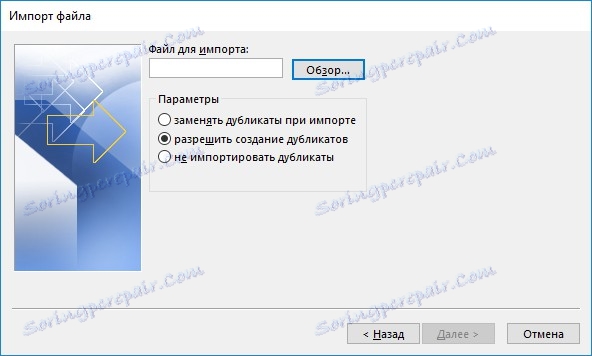
Тук трябва да изберете самия файл и да изберете действието за дублиращите се.
За да покажете на съветника на кой файл се съхраняват данните, кликнете върху бутона "Преглед ...".
С помощта на превключвателя изберете подходящото действие за повтарящите се контакти и кликнете върху "Напред".
Сега остава да изчакаме, докато Outlook приключи с импортирането на данните. По този начин можете да синхронизирате вашите контакти както в Outlook, така и в Home.